-
방법 1: 하이퍼-V 관리자를 사용하여 가상 머신 하이퍼-V 다시 시작
-
방법 2: PowerShell 명령을 사용하여 가상 머신 다시 시작
-
방법 3: 원격 데스크톱 연결을 통해 가상 머신 재부팅
-
방법 4: 문제 해결 및 해결 방법
-
방법 5: 자동 재시작 설정
-
추천: 신뢰할 수 있는 가상 머신 백업을 위해 Vinchin 사용
-
Hyper-V VM 재시작 FAQ
-
결론
Hyper-V에서 가상 머신을 관리할 때 시스템 업데이트, 성능 문제 또는 응답 없음으로 인해 가상 머신을 다시 시작해야 하는 상황을 마주칠 수 있습니다. 다음은 Hyper-V 가상 머신을 안전하고 효율적으로 다시 시작할 수 있는 5가지 효과적인 방법입니다.
방법 1: 하이퍼-V 관리자를 사용하여 가상 머신 하이퍼-V 다시 시작
하이퍼-V 관리자는 Windows에 포함된 가상화 관리 도구로, 가상 머신을 관리하고 운영할 수 있는 직관적인 그래픽 사용자 인터페이스를 제공합니다. 하이퍼-V 관리자를 사용하여 가상 머신을 다시 시작할 때는 단 몇 단계의 간단한 절차만 따르면 됩니다.
1. 하이퍼-V 관리자 열기
Windows에서 검색 상자에 Hyper-V 관리자를 열고 도구를 실행하십시오.
2. 가상 머신 선택
하이퍼-V 관리자의 가상 머신 목록에서 대상 가상 머신을 찾습니다.
3. 메뉴 작동
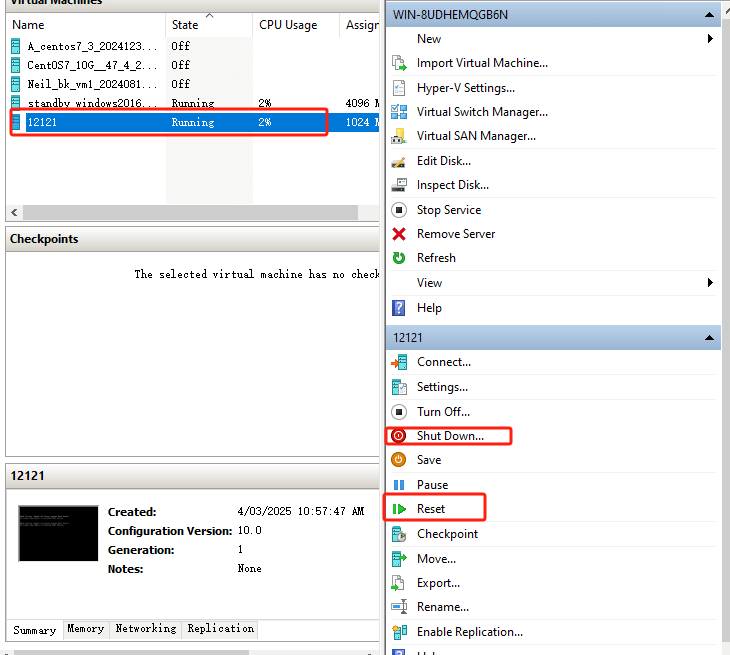
✅ 옵션 1: “재설정” 옵션 사용 (응답 없는 상황에서 강제 재부팅을 위해)
선택한 VM를 클릭하고 메뉴에서 재설정을 선택하십시오.
이 방법은 직접 전원을 끄는 재부팅과 동등하며, 가상 머신이 응답하지 않거나 강제로 재부팅해야 하는 경우에 적합합니다.
⚠ 참고: 저장되지 않은 데이터가 손실될 수 있습니다.
✅ 옵션 2: “종료 + 시작” 방법 사용 (안전한 재부팅, 권장됨)
선택한 가상 머신을 클릭하고 정상적인 종료 절차에 따라 종료하려면 [종료]를 선택하십시오.
종료한 후에 다시 마우스 오른쪽 버튼을 클릭하고 가상 머신을 시작하려면 [시작]을 선택하십시오.
장점: 이 방법은 더 안전하며 데이터 손상이나 시스템 이상 현상을 방지할 수 있습니다.
방법 2: PowerShell 명령을 사용하여 가상 머신 다시 시작
명령 줄 작업에 익숙한 사용자를 위해 PowerShell 는 가상 머신을 관리할 수 있는 유연하고 강력한 방법을 제공합니다. PowerShell 명령을 사용하면 가상 머신을 신속하게 재부팅할 수 있으며 자동화된 스크립트 시나리오에 적합합니다.
1. PowerShell 열기
Windows에서 검색 상자에 "Windows PowerShell"를 검색하고 엽니다.
2. 재부팅 명령 입력
Restart-VM -Name "YourVMName"
Restart-VM -Name "12121"

3. 가상 머신의 상태 확인
사용할 수 있습니다.
Get-VM -Name “YourVMName”
가상 머신의 현재 상태를 확인하여 재부팅이 성공했는지 검사하는 명령어입니다.
Get-VM -Name "12121"

현재 VM 12121의 상태는 실행 중이며 정상적으로 작동하고 있습니다.
방법 3: 원격 데스크톱 연결을 통해 가상 머신 재부팅
원격 데스크톱을 통해 가상 머신에 연결한 경우, 물리 머신에서 재부팅했던 것처럼 시스템 내부에서 재부팅할 수 있습니다.
1. 원격 데스크톱에 로그인합니다
원격 데스크톱 연결 도구를 사용하여 재부팅이 필요한 가상 머신에 로그인합니다.
2. 시스템 내 재시작
가상 머신 내부에서“시작”메뉴를 클릭하고“다시 시작”옵션을 선택하여 가상 머신의 재부팅을 완료하십시오.
방법 4: 문제 해결 및 해결 방법
1. 가상 머신을 다시 시작할 수 없음
가상 머신이 정상적으로 다시 시작되지 않는 경우, 다음과 같은 원인이 있을 수 있습니다:
비정상적인 VM 상태: VM이 응답하지 않거나 작동이 멈춘 상태일 수 있습니다.
솔루션:
가상 머신을 강제로 종료하려면 다음 명령을 사용하십시오.
Stop-VM -Name “YourVMName”
그런 다음 다음을 사용하여 VM을 다시 시작하십시오:
Start-VM -Name “YourVMName”
명령어 예시:
Stop-VM -Name "12121" -Force
Start-VM -Name "12121"
2. 권한 문제
사용 권한 문제를 겪고 있는 경우, 일반적으로 가상 머신을 운영할 수 있는 권한이 충분하지 않기 때문입니다. 이 문제를 해결하려면:
관리자 권한으로 PowerShell 또는 Hyper-V 관리자를 사용하고 있는지 확인하십시오.
현재 사용자가 Hyper-V 관리자 그룹의 구성원인지 확인하십시오.
3. 시스템 리소스 부족
호스트에서 시스템 리소스가 부족할 경우 가상 머신 재시작이 실패할 수 있으며, 특히 여러 대의 가상 머신이 실행 중인 경우에 그렇습니다.
이 문제를 해결하려면 호스트 리소스를 확인하십시오
호스트에 충분한 CPU 및 메모리 리소스가 있는지 확인하십시오. 작업 관리자 또는 PowerShell을 사용하여 리소스 사용량을 확인할 수 있습니다.
Get-Process | Sort-Object CPU -Descending | Select-Object -First 10
이 명령은 CPU를 가장 많이 사용하는 상위 10개 프로세스를 목록에 표시합니다.
자원 확보: 호스트의 자원이 부족한 경우, 불필요한 다른 가상 머신과 애플리케이션을 종료하거나 추가 물리적 자원(예: 메모리 및 CPU)을 추가하는 것을 고려하십시오.
4. 기타 일반적인 고장 및 해결 방법
가상 머신을 시작할 수 없음: 가상 머신을 시작할 수 없는 경우 다음 방법을 시도해 볼 수 있습니다:
가상 머신의 디스크 파일이 손상되었는지 확인하고 Hyper-V 관리자를 사용하여 복구해 보세요.
가상 머신이 부팅되지 못하게 하는 호스트의 결함이나 동작 중지 문제가 없는지 확인하십시오.
방법 5: 자동 재시작 설정
시스템 안정성과 자동 관리를 개선하기 위해 가상 머신을 특정 상황에서 자동으로 다시 시작하도록 구성할 수 있습니다. 예를 들어, 시스템 충돌 또는 업데이트 후 자동 재부팅이 있습니다.
1. 하이퍼-V 관리자 열기
하이퍼-V 관리자에서 구성하려는 가상 머신을 마우스 오른쪽 단추로 클릭하고 설정을 선택하십시오.
2. 자동 시작 작업 구성
VM 설정 창에서 자동 시작 동작을 찾아 설정할 수 있습니다:
없음: 가상 머신이 자동으로 시작되지 않습니다.
서비스가 중지되었을 때 실행 중이었다면 자동으로 시작: 가상 머신은 호스트가 재부팅하기 전에 실행 중 상태에 있었을 경우에만 자동으로 시작됩니다.
이 가상 머신을 항상 자동으로 시작합니다: 가상 머신은 호스트 머신 부팅 시 가상 머신의 상태와 관계없이 자동으로 시작됩니다.
3. 자동 시작 지연 구성
여러 가상 머신이 동시에 시작되어 발생하는 자원 경쟁을 방지하려면 자동 시작 지연을 설정할 수 있습니다. 이 옵션을 사용하면 가상 머신이 시작될 때 지연 시간(예: 30초)을 설정하여 호스트 머신의 자원 사용을 균형 있게 분배할 수 있습니다.
4. 설정 저장
설정이 완료되면 확인 을 클릭하여 설정을 저장하십시오.
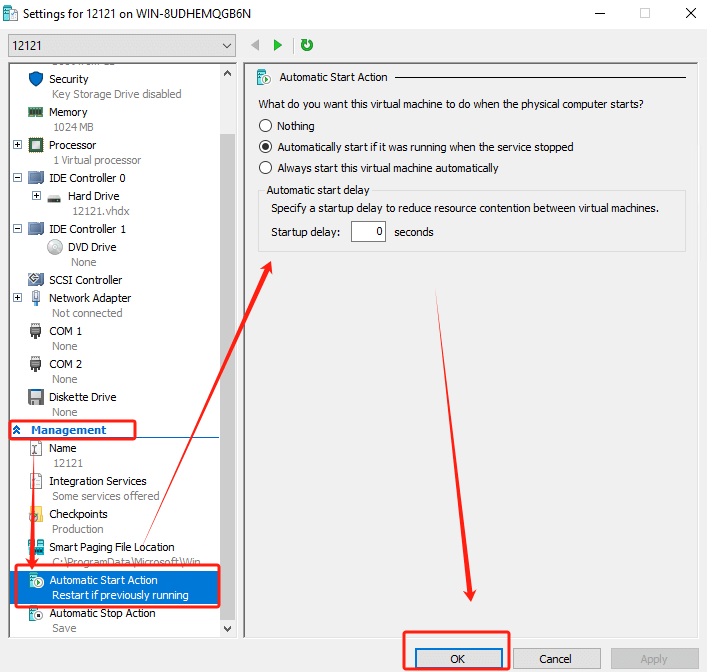
물론 PowerShell을 사용하여 구성할 수도 있습니다.
Set-VM -Name "YourVMName" -AutomaticStartAction StartIfRunning -AutomaticStartDelay 30
위 명령은 VM이 호스트 머신이 시작된 후 자동으로 시작되고 30초의 지연 시간을 갖도록 설정합니다.

추천: 신뢰할 수 있는 가상 머신 백업을 위해 Vinchin 사용
Vinchin Backup & Recovery 는 에이전트리스 증분 백업, 효율적인 데이터 중복 제거, 백업 노드 확장 및 사이트 간 백업 복제본 등 강력한 Hyper-V 백업 및 복구 기능을 수행하여 Hyper-V 환경을 종합적으로 보호합니다. 하이퍼바이저 데이터 계층에서 직접 Hyper-V 가상 머신을 백업하는 에이전트리스 이미지 기반 백업 기술을 활용하여 각 가상 머신에 별도의 에이전트를 설치할 필요 없이 생산 환경에서 최소한의 리소스 소모로 간편한 소프트웨어 배포를 실현합니다.
Vinchin 백업 및 복구는 파일 수준에서 Hyper-V 데이터 복구도 지원하여 사용자가 복구 지점에서 특정 파일을 운영 호스트로 복원할 수 있도록 합니다. 일부 파일이 잘못 삭제된 경우, 이 기능을 통해 가상 머신 전체를 복원하지 않고도 필요한 데이터를 신속하게 검색할 수 있습니다.
Vinchin 백업 및 복구의 운영은 매우 간단하며, 단 몇 단계만 거치면 됩니다.
1. 호스트에서 VM만 선택

2. 백업 대상 선택

3. 전략 선택

4.마지막으로 작업을 제출합니다

Vinchin은 사용자가 실제 환경에서 제품의 전체 기능을 체험할 수 있도록 60일간의 무료 체험판을 제공합니다. 체험 기간 동안 사용자는 24시간 기술 지원을 받을 수 있으며 에이전트가 필요 없는 백업, 즉시 복구, 사이트 간 복제 등의 주요 기능을 평가해 볼 수 있습니다. 보다 자세한 사항은 Vinchin 공식 사이트를 참고하시기 바랍니다.
Hyper-V VM 재시작 FAQ
Q1: 가상 머신을 재시작하면 성능에 영향을 주나요?
A1: 일반적으로 정상적인 재부팅은 가상 머신의 장기 성능에 영향을 주지 않습니다. 메모리를 정리하고 응답하지 않는 프로세스를 종료하며 기타 필요한 보안 업데이트를 적용하는 데 도움이 됩니다.
그러나 자주 재부팅하면 연속적으로 실행해야 하는 애플리케이션 및 서비스의 경우 특히 일시적으로 서비스가 중단될 수 있습니다.
Q2: 가상 머신을 재부팅하는 것과 상태를 저장하는 것은 어떻게 다른가요?
A2: 재부팅은 가상 머신을 완전히 종료했다가 다시 켜는 과정으로, 물리 컴퓨터를 재부팅하는 것과 유사합니다.
세이브 상태는 가상 머신의 현재 상태를 파일에 저장하여 전체 시작 프로세스를 거치지 않고도 빠르게 다시 시작할 수 있도록 합니다.
결론
요약하자면, 하이퍼-V 가상 머신을 다시 시작하는 방법에는 Hyper-V 관리자, PowerShell, 원격 데스크톱 등을 활용하는 방법이 있습니다. 정확한 문제 해결을 통해 시스템이 원활하게 작동할 수 있습니다. 또한, 빈친 백업 & 복구(Vinchin Backup & Recovery)는 에이전트리스 백업, 즉시 복구 및 원격지 복제 기능을 통해 데이터 보호를 한층 강화합니다.
공유하기:







